有小伙伴给自己的win10电脑上外接了一个显示器,进行双屏显示之后,不懂得win10电脑如何退出第二屏幕。那么win10如何退出第二屏幕呢?下面小编教下大家win10电脑投影到第二屏幕的关闭方法。
方法一:
直接按FN+F。FN+F功能键(各种笔记本不一样的):按第一次是显示电脑桌面在投影幕布上;再按第二次是:同步显示桌面在笔记本显示器与幕布;按第三次是:只显示桌面在笔记本显示器,电脑显示器(笔记本)黑屏的话按多几次就可以解决。

方法二:
1、在桌面同时按下键盘上的win键+P键。

2、按下快捷键后,就会显示如下画面,显示三种模式,可以根据需要进行选择。
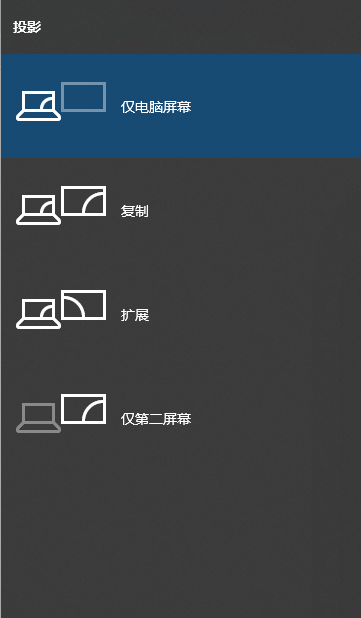
3、如果不想让投影仪显示内容,可以选择仅计算机模式,这样就只有电脑屏幕会显示了,第二屏幕就退出了。
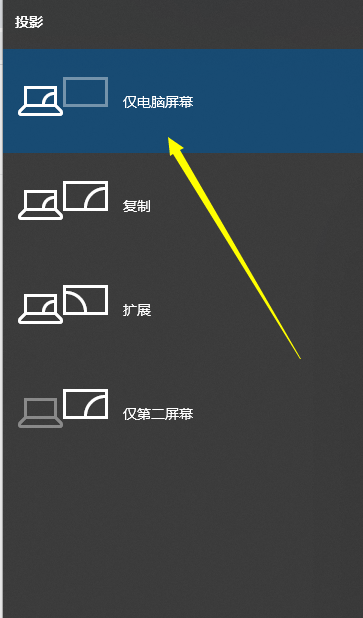
以上便是win10电脑退出第二屏幕的方法,希望能帮到大家。

有小伙伴给自己的win10电脑上外接了一个显示器,进行双屏显示之后,不懂得win10电脑如何退出第二屏幕。那么win10如何退出第二屏幕呢?下面小编教下大家win10电脑投影到第二屏幕的关闭方法。
方法一:
直接按FN+F。FN+F功能键(各种笔记本不一样的):按第一次是显示电脑桌面在投影幕布上;再按第二次是:同步显示桌面在笔记本显示器与幕布;按第三次是:只显示桌面在笔记本显示器,电脑显示器(笔记本)黑屏的话按多几次就可以解决。

方法二:
1、在桌面同时按下键盘上的win键+P键。

2、按下快捷键后,就会显示如下画面,显示三种模式,可以根据需要进行选择。
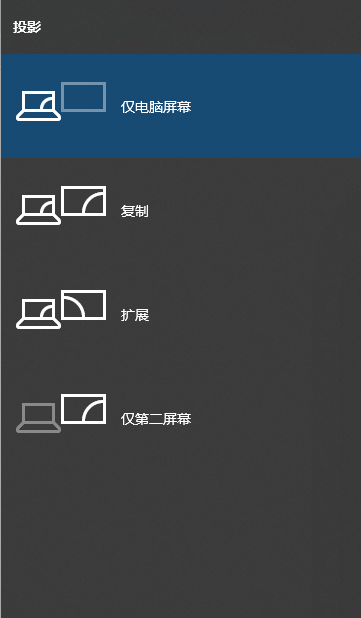
3、如果不想让投影仪显示内容,可以选择仅计算机模式,这样就只有电脑屏幕会显示了,第二屏幕就退出了。
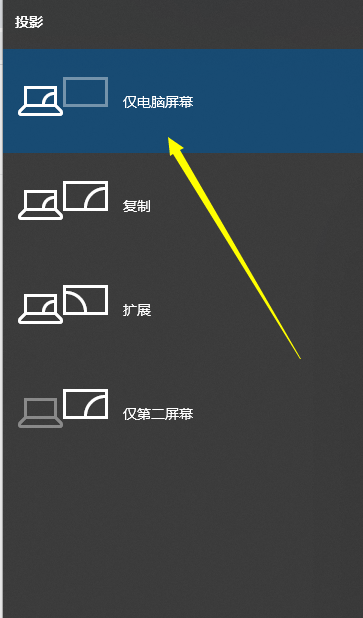
以上便是win10电脑退出第二屏幕的方法,希望能帮到大家。




